IT 및 인터넷 지식창고
아이피타임 공유기 모바일 설치방법
요약 .
1. 첫번째, iptime 설치 도우미 APP 설치하기
2.두번째, 설치도우미 앱으로 공유기에 접속하기
3. 세번째, 인터넷 연결설정
4.네번째, 무선랜 설정
4가지 형태로 하나씩 자세히 알려드리고자 합니다.
1.iptime 설치 도우미 APP 설치하기
본 설명은 아이폰보다는 안드로이드 기준으로 작성되어있습니다. ios 사용자인 애플 유저인분들은 단순히 참고만해주세요. 거의 동일한 원리이긴 할꺼에요 !
추가적으로 아래에서 이미지로 설명드리겠지만, 모바일은 이용하여 ipTIME 공유기 설정을 진행하려면 플레이스토어 또는 아이폰은 앱스토어에서 iptime 설치 도우미 APP 설치를 먼저 진행후셍.

광고

2.설치도우미 앱으로 공유기에 접속하기
아이피티아임 설치 도우미 앱 실행을 하셨다면, 아래와 같이 진행해보세요.
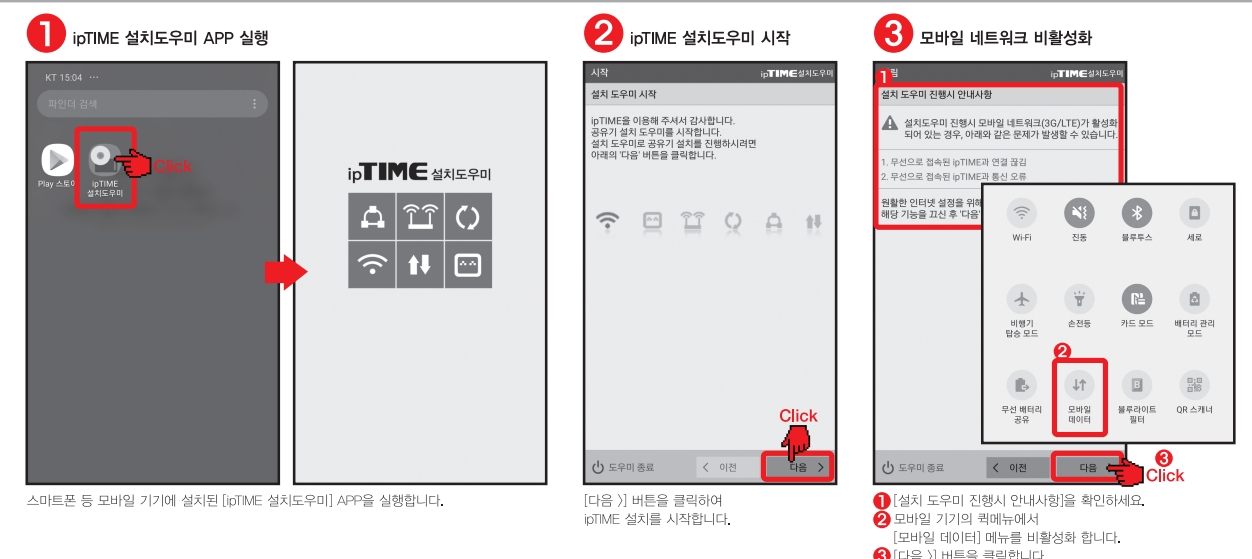
광고
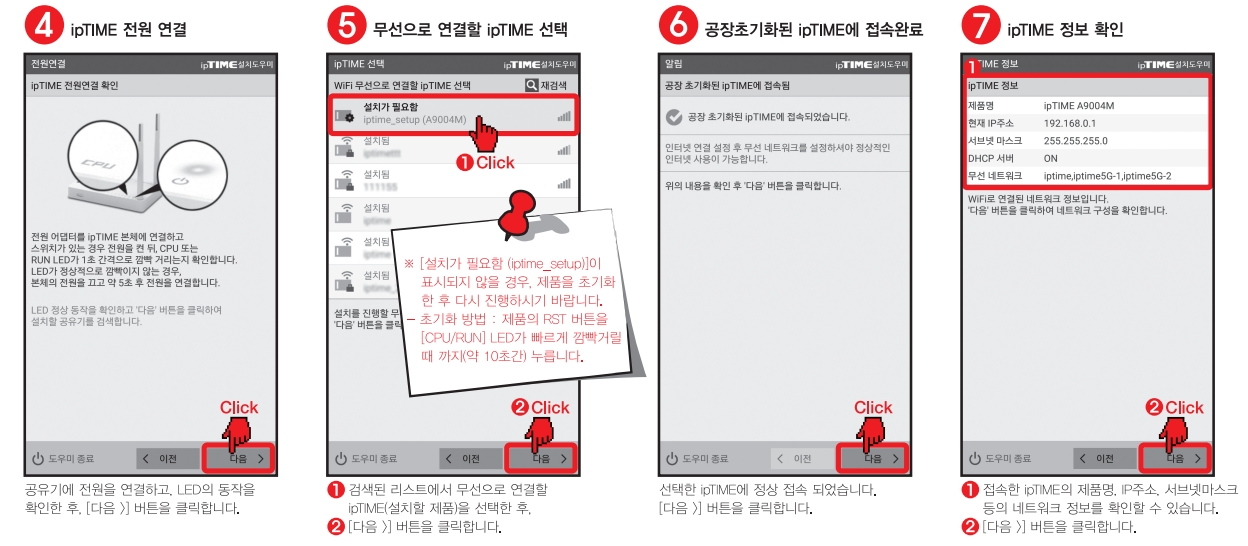
반드시 전원 어댑터를 아이피타임 본체에 연결하고 스위치가 있는 경우 전원을 켠 뒤, CPU 또는 RUN RED 가
1초 간격으로 깜빡거리는지 확인해야합니다. LED 가 정상적으로 깜빡이지 않는 경우 본체의 전원을 끄고 약 5초후 전원 연결을 해야합니다. LED 정상 동작을 확인하신 후 '다음'버튼을 클릭하여 설치할 공유기를 검색하세요!
3. 인터넷 연결설정

여기서 중요한 부분은 통신사에 제공되는 인터넷 모뎀 또는 광랜(벽단자)를 잘 확인하시고,
그것은 선택한다음 다음 버튼을 클릭해서 진행해주시면 됩니다.
광고
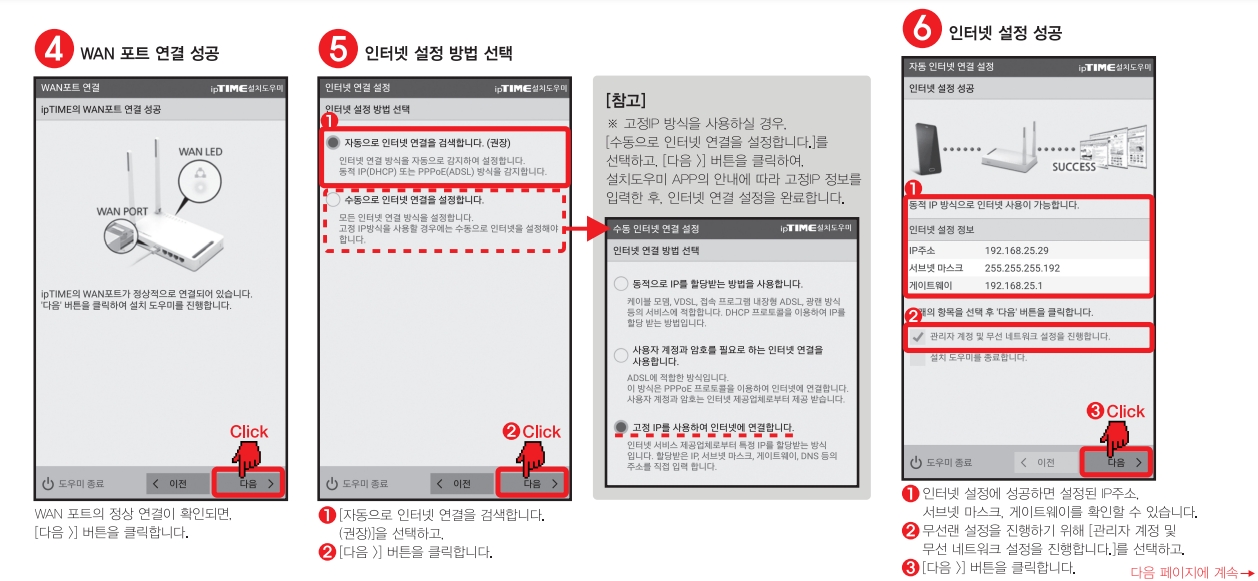
4. 무선랜 설정
1.관리자 계정 및 암호설정
2.관리자계정확인
3.공유기 DDNS설정
4.DDNS 설정 확인
5.무선네트워크 이름 설정
6.무선네트워크 암호설정
7.무선네트워크 설정 내용 확인
8.무선 네트워크 설정 완료
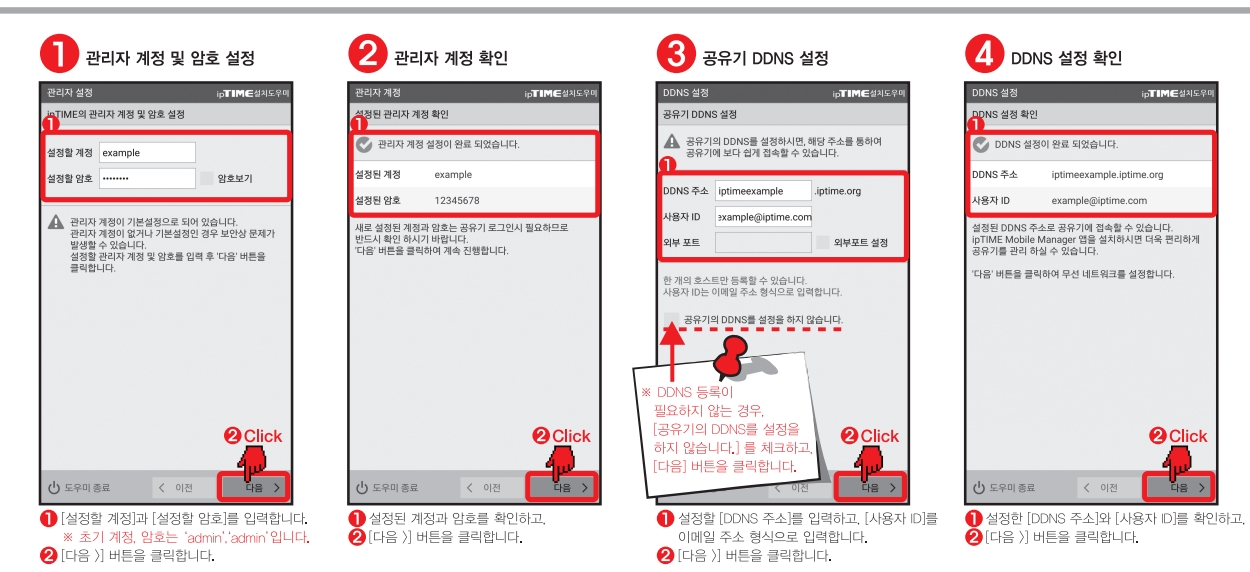
광고
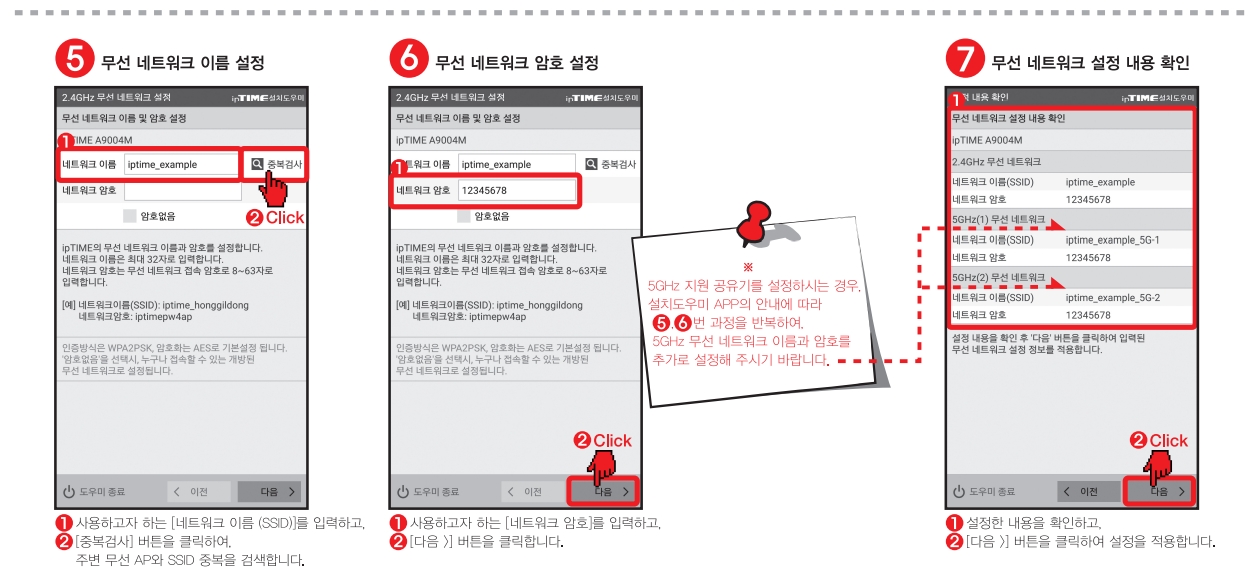
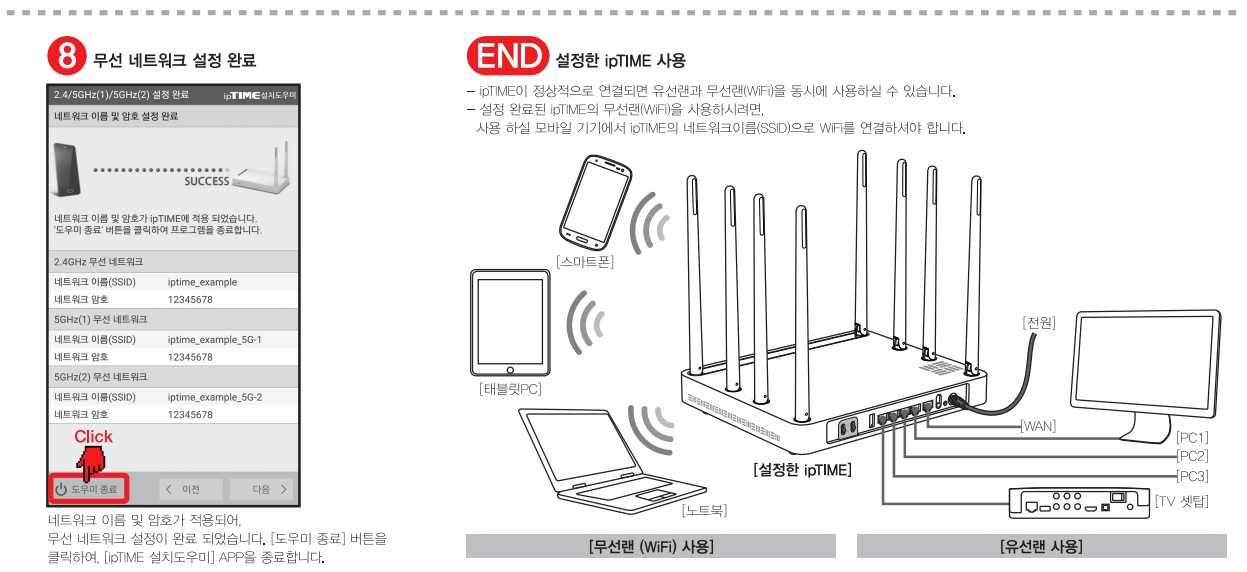
- 아이피타임이 정상적으로 연결되면 유선랜과 무선랜을 동시에 사용할수 있습니다.
-설정 완료된 아이피타임의 무선랜(와이파이,wifi)를 사용하시려면 사용하실 모바일 기기에서 IPTIME의 네트워크 이름(SSID) 로 WIFI (와이파이) 를 연결하셔야 하는점 참고해주세요.
'IT 및 인터넷 지식창고' 카테고리의 다른 글
| 몬스터짐 친구초대 코드 공유 ! UCXF-81 (0) | 2023.06.19 |
|---|---|
| 네이버 PC메인 개편 기능 10가지 총정리 (0) | 2023.05.18 |
| 게이밍 노트북 추천 델 게이밍 옵시디언 G15 (0) | 2023.04.28 |
| 다이슨 청소기 가격 비교 및 v15 모델 비교 (0) | 2023.04.25 |
| 다이슨 드라이기 슈퍼소닉 가격비교 및 구성품 (0) | 2023.04.18 |